- Res je moteče videti, da miška klikne sama, še posebej, če delate ali igrate svojo najljubšo igro.
- To čudno težavo lahko povzročijo zunanji dejavniki, gonilniki ali nekatere funkcije miške.
- Odlična ideja za odpravljanje te težave je očistiti miško in jo priključiti na druga vrata.
- Posodobitev gonilnikov s posebno programsko opremo lahko to težavo reši tudi precej hitro.

Ta programska oprema bo popravila pogoste napake računalnika, vas zaščitila pred izgubo datotek, zlonamerno programsko opremo, okvaro strojne opreme in optimizirala vaš računalnik za največjo zmogljivost. Zdaj odpravite težave z računalnikom in odstranite viruse v treh preprostih korakih:
- Prenesite orodje za popravilo računalnika Restoro ki je priložen patentiranim tehnologijam (patent na voljo tukaj).
- Kliknite Zaženite optično branje najti težave s sistemom Windows, ki bi lahko povzročale težave z računalnikom.
- Kliknite Popravi vse za odpravljanje težav, ki vplivajo na varnost in delovanje vašega računalnika
- Restoro je prenesel 0 bralci ta mesec.
The miško je uporaben kos strojne opreme, ki uporabnikom pomaga lažje krmariti po računalniku, kot če bi uporabljali navigacijske tipke ali sledilno ploščico.
Včasih se zdi, da ima miška svojo voljo in se začne neredno premikati ali pa klikne sama. Torej, morda se sprašujete, zakaj moja miška klikne sama?
To nenavadno vedenje miške ponavadi sprožijo zunanji dejavniki, kot so delci prahu, ujeti v njej, ali težave s programsko opremo, kot so težave s posodobitvijo gonilnikov.
Miška je ena najpomembnejših vhodnih naprav, vendar je veliko uporabnikov poročalo o težavah z miško. Ko smo že pri težavah, so uporabniki poročali o naslednjih težavah:
- Miška se premika in klikne sama - To je precej čudna težava, ki jo večinoma povzroča vaša sledilna ploščica. Če želite težavo odpraviti, preprosto spremenite nastavitve sledilne ploščice in težava bo odpravljena.
- Miška dvakrat klikne dvakrat, kadar jo držite pritisnjeno, naključno, med tipkanjem, skakanjem in klikom - Z miško se lahko pojavijo različne težave, vendar bi morali večino teh težav odpraviti z eno od naših rešitev.
- Moja miška zadržuje trojni klik, dvojni klik - Če miška še naprej naključno klikne, je v ozadju morda nameščena programska oprema za daljinsko upravljanje. Preprosto izbrišite to programsko opremo in težavo je treba odpraviti.
- Miška samodejno klikne - Včasih se ta težava lahko pojavi zaradi funkcije zaklepanja klikov. Preprosto onemogočite to funkcijo in težavo je treba trajno odpraviti.
Kako lahko popravim miško, če začne sama kliktati?
1. Očistite miško in jo priključite na druga vrata
- Odprite Nastavitve app.
- Pojdi na Naprave oddelku.
- Izberite Miška v meniju na levi. Zdaj nastavljeno Izberite svoj glavni gumb do Prav.
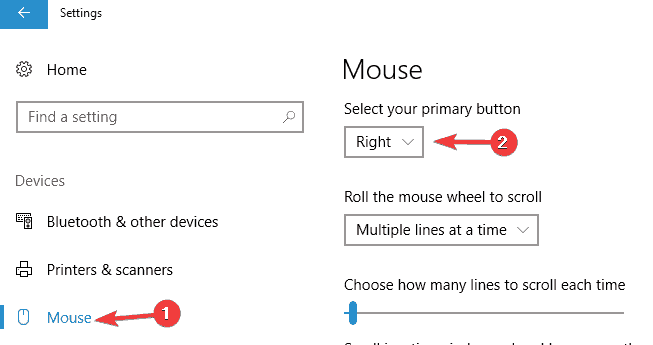
Včasih lahko malo prahu povzroči to težavo, in če se to zgodi, preprosto odprite miško in jo očistite z zrakom pod pritiskom.
Če težava še vedno ni odpravljena, poskusite miško povezati z drugimi vrati USB.
Če to ne deluje, boste morda želeli zamenjati levi in desni gumb miške in preveriti, ali se težava ponovno pojavi. Če želite to narediti, sledite zgornjim korakom.
Preverite, ali se težava še vedno pojavlja. V nasprotnem primeru je levo stikalo dotrajano.
Če je vaša miška priključena na USB 3.0 in ne deluje pravilno, je morda prišlo do težave z vrati. Oglejte si to vodnik po korakih za odpravljanje težav z vrati USB 3.0.
Če imate težave z odpiranjem aplikacije Nastavitve, si oglejte ta članek, da rešite težavo.
2. Posodobite gonilnik miške
- Pritisnite Tipka Windows + X in izberite Upravitelj naprav.
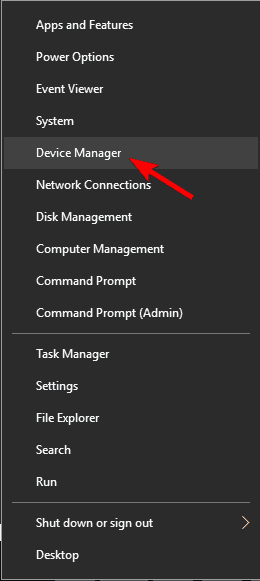
- Kliknite na Miške in druge kazalne naprave najti gonilnik miške.
- Z desno miškino tipko izberite gonilnik in kliknite Posodobi gonilnik in sledite navodilom na zaslonu.
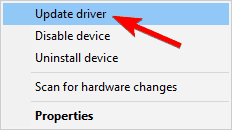
- Če Windows 10 ne more samodejno posodobiti gonilnika miške, pojdite na spletno mesto proizvajalca prenosnega računalnika / miške in poiščite razdelek o prenosu.
Ročni prenos gonilnikov se lahko spremeni v zastrašujoče in dolgotrajno opravilo. Zato svetujemo uporabo neodvisnega orodja, ki lahko to stori samodejno.
Spodaj priporočeno orodje je hitro in bo brez težav posodobilo in popravilo vse vaše gonilnike v enem strelu.
 Sistem najpogosteje generičnih gonilnikov za strojno in zunanjo opremo računalnika ne posodablja pravilno. Obstajajo ključne razlike med generičnim gonilnikom in gonilnikom proizvajalca.Iskanje ustrezne različice gonilnika za vsako komponento strojne opreme lahko postane dolgočasno. Zato vam lahko samodejni pomočnik vsakič pomaga najti in posodobiti sistem s pravilnimi gonilniki, zato vam toplo priporočamo DriverFix.Za varno posodabljanje gonilnikov sledite tem preprostim korakom:
Sistem najpogosteje generičnih gonilnikov za strojno in zunanjo opremo računalnika ne posodablja pravilno. Obstajajo ključne razlike med generičnim gonilnikom in gonilnikom proizvajalca.Iskanje ustrezne različice gonilnika za vsako komponento strojne opreme lahko postane dolgočasno. Zato vam lahko samodejni pomočnik vsakič pomaga najti in posodobiti sistem s pravilnimi gonilniki, zato vam toplo priporočamo DriverFix.Za varno posodabljanje gonilnikov sledite tem preprostim korakom:
- Prenesite in namestite DriverFix.
- Zaženite programsko opremo.
- Počakajte, da zaznate vse okvarjene gonilnike.
- DriverFix vam bo zdaj prikazal vse gonilnike, ki imajo težave, in samo izbrati morate tiste, ki bi jih radi popravili.
- Počakajte, da aplikacija prenese in namesti najnovejše gonilnike.
- Ponovni zagon računalnik, da spremembe začnejo veljati.

DriverFix
Gonilniki komponent računalnika naj delujejo popolnoma brez ogrožanja računalnika.
Obiščite spletno mesto
Omejitev odgovornosti: ta program je treba nadgraditi z brezplačne različice, da lahko izvede nekatera posebna dejanja.
3. Preverite programsko opremo za daljinsko upravljanje
- Odklopite računalnik iz omrežja in interneta. Če miška neha naključno klikkati na namizju, lahko to pomeni, da nekatere programska oprema za daljinsko upravljanje prevzel vaš računalnik.
- Preverite nameščene programe če želite preveriti, ali so nameščeni kakšni nenavadni programi. Na primer prisotnost programov, kot je TeamViewer, Oddaljeno namizje Chrome ali X2GO sumljivo.
- Preverite, ali je skupna raba oddaljenega namizja funkcija je onemogočena. Tip Omogočite oddaljen dostop do računalnika in se prepričajte o možnosti Ne dovolite povezave oddaljenega namizja s tem računalnikom je omogočena.
- Zaženite računalnik v varnem načinu in ga preglejte, če ni virusov.
Če opazite, da kliki z miško niso naključni, to pomeni, da je lahko vaš računalnik daljinsko upravljan. V tem primeru sledite zgornjim korakom.
Varni način ne deluje v sistemu Windows 10? Brez panike, ta vodnik vam bo pomagal odpraviti težave z zagonom.
4. Onemogočite sledilno ploščico
- Pritisnite Tipka Windows + I odpreti Aplikacija za nastavitve.
- Ko je Aplikacija za nastavitve odpre, pojdite na Naprave oddelku.
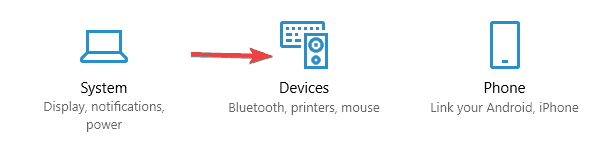
- Zdaj se pomaknite do Sledilna ploščica v meniju na levi in počistite polje Ko je povezana miška, pustite sledilno ploščico vklopljeno potrditveno polje.
Če miška še naprej klikne, je težava morda vaša sledilna ploščica. Včasih se lahko nenamerno dotaknete sledilne ploščice in miška klikne.
To je manjša težava, ki pa je lahko precej moteča, in če jo želite odpraviti, je priporočljivo izklopiti sledilno ploščico.
To lahko storite na več načinov, vendar lahko to običajno storite hitro v aplikaciji Nastavitve, tako da sledite zgornjim korakom. Po tem morate sledilno ploščico onemogočiti takoj, ko nanjo priključite miško.
Drug način onemogočanja sledilne ploščice je uporaba njene programske opreme. Programska oprema sledilne ploščice ima vse vrste funkcij in omogoča tudi onemogočanje sledilne ploščice, ko je miška priključena, zato jo boste morda želeli preveriti.
Nazadnje, sledilno ploščico boste morda lahko hitro onemogočili s preprosto bližnjico na tipkovnici. Pri večini prenosnikov je ta bližnjica Fn + F9, vendar je v vaši napravi morda drugače.
Preprosto poiščite tipko, na kateri je ikona sledilne ploščice, in jo držite, medtem ko držite tipko Fn.
Če ne najdete bližnjica na tipkovnici, za podrobna navodila preverite priročnik za prenosnik. Ko onemogočite sledilno ploščico, je treba težavo z miško odpraviti.
Če potrebujete več informacij o tem, kako onemogočiti sledilno ploščico, ko je na prenosnik priključena miška, preberite to namenski članek za nadaljnje podrobnosti.
5. Razmislite o nakupu nove miške
Kot smo že omenili, se lahko stikala miške sčasoma obrabijo in v tem primeru je morda pravi čas, da razmislite o nakupu nove miške.
Če to težavo povzroča strojna oprema, je najpreprostejši nakup nove miške. Smo že pokrili najboljše miši za Windows 10, zato obvezno preverite naš seznam.
⇒Pridobite Razer DeathAdder Essential Gaming Mouse
6. Onemogočite funkcijo ClickLock
- Odprite Nastavitve app in se pomaknite do Naprave oddelku.
- Izberite Miška v meniju na levi in kliknite na Dodatne možnosti miške.
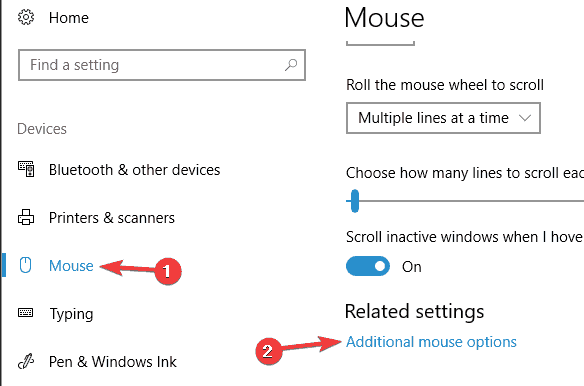
-
Lastnosti miške zdaj se bo prikazalo okno. Prepričajte se, da Funkcija ClickLock ni omogočena. Če je, počistite polje Vklopite ClickLock in kliknite Prijavite se in v redu da shranite spremembe.
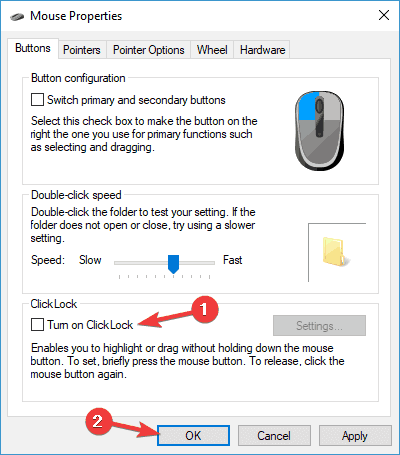
Po mnenju uporabnikov lahko včasih vaša miška zaradi sebe klikne tudi sama klik-zakleni funkcija. To je lahko uporabna funkcija za nekatere uporabnike, lahko pa tudi včasih moti vaš klik.
Da bi odpravili to težavo, priporočamo, da to funkcijo onemogočite s prejšnjimi koraki.
Ko onemogočite to funkcijo, je treba težavo odpraviti in miška neha sama klikniti.
7. Onemogočite zaslon na dotik
- Odprto Upravitelj naprav.
- Razširi Naprave za človeški vmesnik in poiščite zaslon na dotik na seznamu.
- Z desno tipko miške kliknite zaslon na dotik in izberite Onemogoči v meniju. Če se prikaže potrditveno pogovorno okno, kliknite Da.
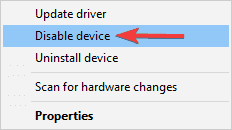
Po mnenju uporabnikov lahko, če miška nenehno klikne, težavo povzroči vaš zaslon na dotik.
Ni znano, kako zaslon na dotik moti miško in povzroči, da klikne, vendar je več uporabnikov prišlo do rešitve.
Če želite odpraviti težavo s klikom miške, morate onemogočiti zaslon na dotik. To je precej preprosto in to lahko storite tako, da sledite zgornjim korakom.
Ko onemogočite zaslon na dotik, morate težave z miško odpraviti. To je le rešitev, vendar po mnenju uporabnikov deluje, zato jo lahko preizkusite.
Potrebujete dodatne informacije o tem, kako onemogočiti zaslon na dotik v sistemu Windows 10? Oglejte si to strokovni vodnik če želite izvedeti več.
8. Preverite stikala na miški
Preden začnemo, moramo omeniti, da je to napredna rešitev, in če niste previdni, lahko trajno poškodujete miško.
Ne odgovarjamo za škodo, ki bi lahko nastala kot posledica te rešitve. Po mnenju uporabnikov jim je težavo uspelo odpraviti preprosto tako, da so stikalom miške dodali malo olja.
Včasih miška samodejno klikne, ker so se njena stikala dotrajala, in morda boste težavo lahko rešili tako, da jim dodate kapljico olja.
Za to morate najprej odklopiti in odpreti miško. Nato poiščite stikala miške. Zdaj nežno dodajte kapljico olja na stikalo in pritiskajte stikalo miške, dokler olje ni v stikalu.
Prepričajte se, da z miške odstranite odvečno olje. Če pride olje pred stikala, ga odstranite, sicer lahko poškodujete miško.
Ko je stikalo naoljeno, sestavite miško in jo ponovno povežite z računalnikom.
Kot smo že povedali, gre za napreden in tvegan postopek, zato boste morda želeli v celoti preskočiti to rešitev, če miške ne želite odpreti.
To je približno to. Po vseh zgoraj omenjenih korakih mora miška delovati, kot je predvideno.
Napisali smo tudi a odličen članek o tem, kako popraviti dvojni klik miške na osebnih računalnikih s sistemom Windows, zato preverite, ali imate to težavo.
Če imate kakršne koli druge predloge ali vprašanja, jih ne oklevajte in jih pustite v spodnjem oddelku za komentarje, vsekakor pa si jih bomo ogledali.
 Še vedno imate težave?Popravite jih s tem orodjem:
Še vedno imate težave?Popravite jih s tem orodjem:
- Prenesite to orodje za popravilo računalnika ocenjeno z odlično na TrustPilot.com (prenos se začne na tej strani).
- Kliknite Zaženite optično branje najti težave s sistemom Windows, ki bi lahko povzročale težave z računalnikom.
- Kliknite Popravi vse odpraviti težave s patentiranimi tehnologijami (Ekskluzivni popust za naše bralce).
Restoro je prenesel 0 bralci ta mesec.
Pogosto zastavljena vprašanja
Ali je v gonilniku napaka, ali je sledilna ploščica pokvarjena ali pa se v miški nabira prah. Oglejte si vodnik do popraviti miško, ki še naprej klikne samo po sebi.
Najverjetneje so bile spremenjene nastavitve miške. Razveljavite spremembe in preverite nastavitve, tako da sledite temu nastavitve miške vodnik.
Pokazovanje miškinega kazalca je odpravljeno tako, da iz nastavitev onemogočite sledi kazalca. To je lahko tudi težava s strojno opremo in v tem primeru priporočamo nakup najboljša miška Windows 10.


